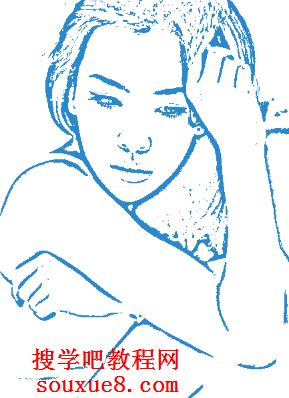Photoshop CS6“渐变映射”命令可以使用渐变颜色对Photoshop CS6图像进行叠加,从而改变图像色彩。将相等的图像灰度范围映射到指定的渐变填充色。如果指定双色渐变填充,Photoshop CS6图像中的阴影映射到渐变填充的一个端点颜色,高光映射到另一个端点颜色,而中间调映射到两个端点颜色之间的渐变色。
1.按【Ctrl+O】键打开一幅素材图像文件。
2.在Photoshop CS6菜单栏选择“图像”-“调整”-“渐变映射”命令;打开“渐变映射”对话框。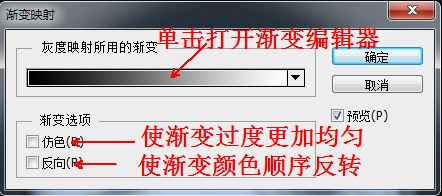
3.单击“渐变条”打开“渐变编辑器”,我们可以直接在预设下选择一种渐变色,也可以在下方设置一个Photoshop CS6渐变色,设置好渐变参数后,单击“确定”按钮。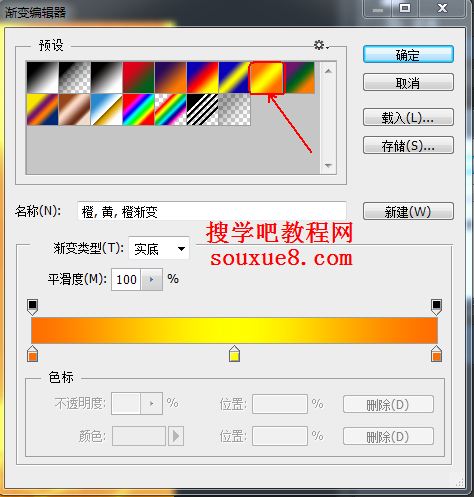
4.再次在“渐变映射”对话框中单击“确定”按钮,得到Photoshop CS6最终效果如图: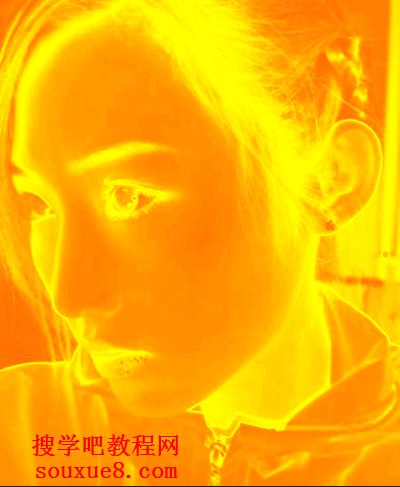
Photoshop CS6渐变映射实例二:
1.按【Ctrl+O】键打开一幅素材图像文件。
2.在Photoshop CS6菜单栏选择“图像”-“调整”-“渐变映射”命令;打开“渐变映射”对话框。设置一种渐变色。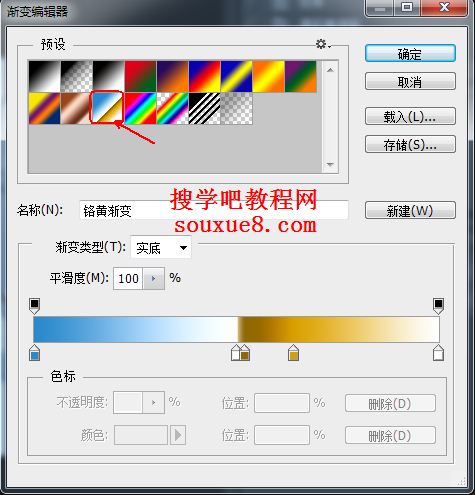
3.得到Photoshop CS6最终效果如图: